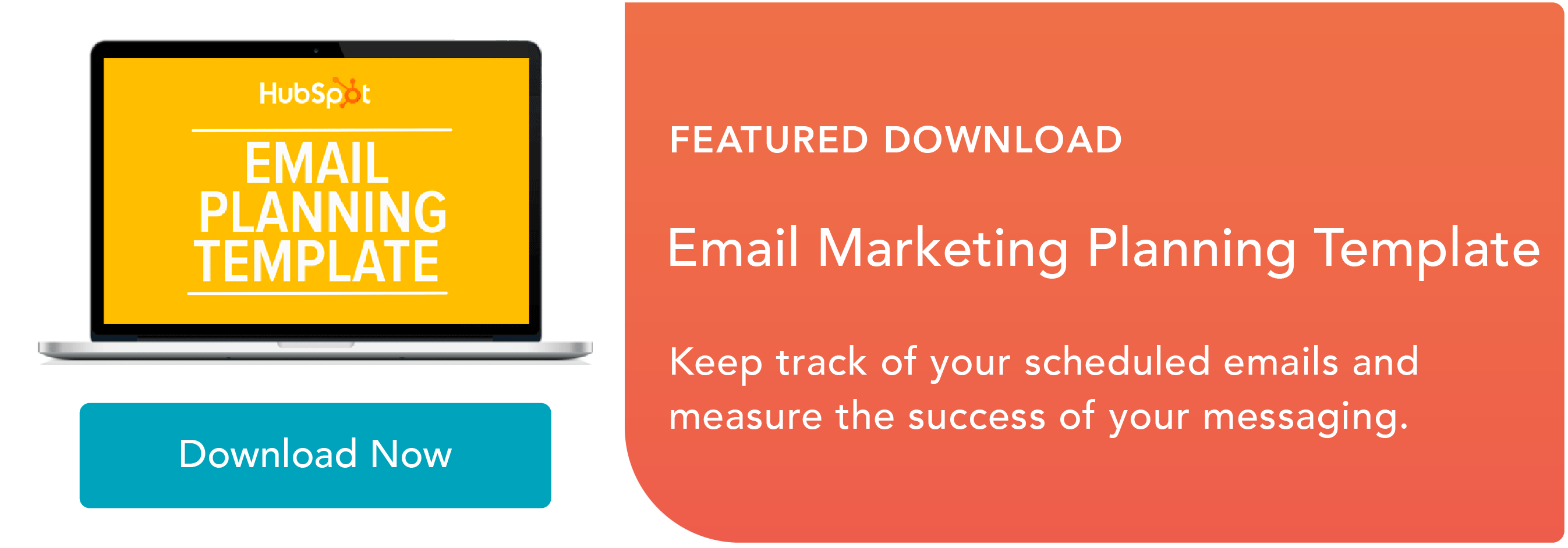Jak osadzić wideo w wiadomości e-mail [Szybka wskazówka]
Opublikowany: 2023-04-07Obecnie wideo jest niezaprzeczalnie popularnym kanałem do celów marketingowych, a 86% firm używa wideo jako taktyki marketingowej. Ale czy wiesz, jak osadzić wideo w wiadomości e-mail, aby połączyć dwie wysoce skuteczne strategie marketingowe w jednym miejscu?

Mniej więcej dwie trzecie konsumentów woli wideo niż tekst, gdy dowiaduje się o nowych produktach lub usługach. Jednak włączenie wideo do marketingu e-mailowego może być trudne, ponieważ główne klienty poczty e-mail, w tym Gmail, Yahoo i Outlook, nie obsługują osadzonych filmów.
Na szczęście istnieje kreatywne obejście, które pomoże Ci osadzić część filmu w wiadomości e-mail i zachęcić subskrybentów do kliknięcia, aby obejrzeć resztę. Tutaj przyjrzyjmy się, jak to zrobić.

Jak osadzić wideo w wiadomości e-mail jako GIF
Jak utworzyć nieruchomy obraz wideo za pomocą przycisku odtwarzania
Jak osadzić wideo w wiadomości e-mail HubSpot
Jak używać kodu HTML5 do osadzania wideo w wiadomości e-mail
Jak osadzić wideo w wiadomości e-mail jako GIF
Istnieją dwie opcje, które warto rozważyć podczas umieszczania filmu w wiadomości e-mail — możesz osadzić GIF swojego filmu z wezwaniem do działania (CTA) „kliknij tutaj, aby obejrzeć cały film” lub osadzić nieruchome zdjęcie Twojego filmu, a gdy subskrybenci klikną przycisk „Odtwórz”, zostaną przekierowani pod adres URL Twojego filmu.
Najpierw zbadajmy opcję GIF.
GIF to świetny sposób na wykorzystanie marketingu wideo w wiadomościach e-mail, przyciągnięcie uwagi użytkowników i zachęcenie do klikania w cały klip.
Jak osadzić wideo w wiadomości e-mail
- Znajdź adres URL filmu, który chcesz dołączyć, lub pobierz i zapisz film na swoim komputerze.
- Przejdź do Imgflip.com, narzędzia, które umożliwia tworzenie GIF-ów z filmów.
- Wybierz punkt początkowy i końcowy dla swojego GIF-a.
- Pobierz swojego GIF-a.
- Przeciągnij i upuść plik GIF do wiadomości e-mail i dodaj wideo wezwania do działania z linkiem do pełnego filmu.
Uwaga: możesz skorzystać z poniższych instrukcji w przypadku dowolnego filmu z wybranej platformy hostingu wideo, w tym YouTube, Vimeo, Facebook, DailyMotion. W poniższych przykładach użyliśmy adresu URL z Facebooka, ale równie dobrze działałby adres URL z YouTube.
1. Znajdź adres URL filmu, który chcesz dołączyć, lub pobierz i zapisz film na swoim komputerze.
Aby utworzyć GIF z wideo, które chciałem zawrzeć w e-mailu, najpierw poszedłem na stronę HubSpot na Facebooku i skopiowałem adres URL filmu, który zespół przesłał na stronę — „Jak starszy strateg SEO widzi świat”.
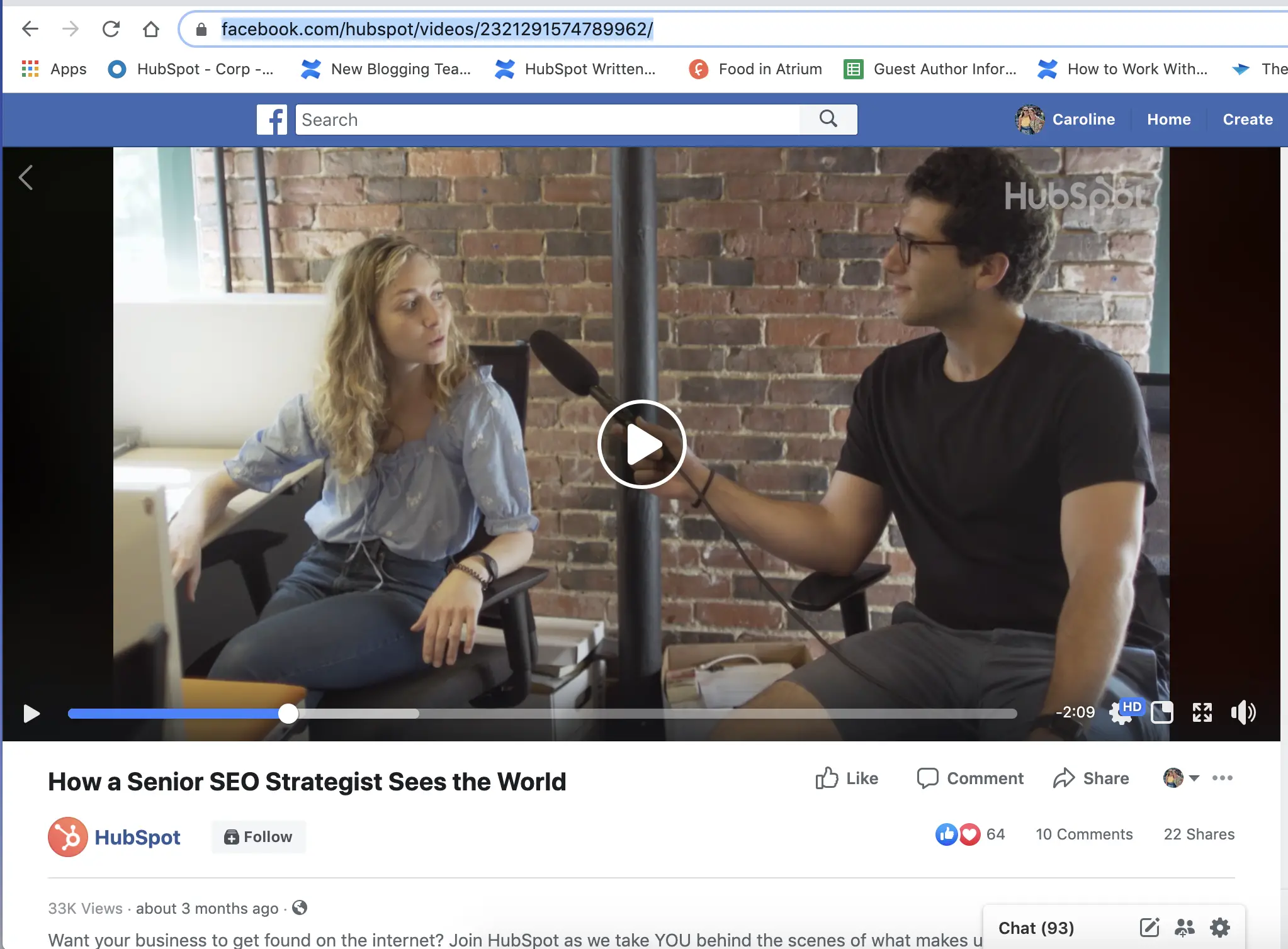
2. Przejdź do Imgflip.com, narzędzia, które umożliwia tworzenie GIF-ów z filmów.
Możesz przesłać adres URL bezpośrednio do Imgflip lub przesłać wideo zapisane na komputerze. Dla naszych celów skopiowałem i wkleiłem adres URL ze strony HubSpot na Facebooku. Możesz też skopiować i wkleić adres URL YouTube lub adres URL witryny.
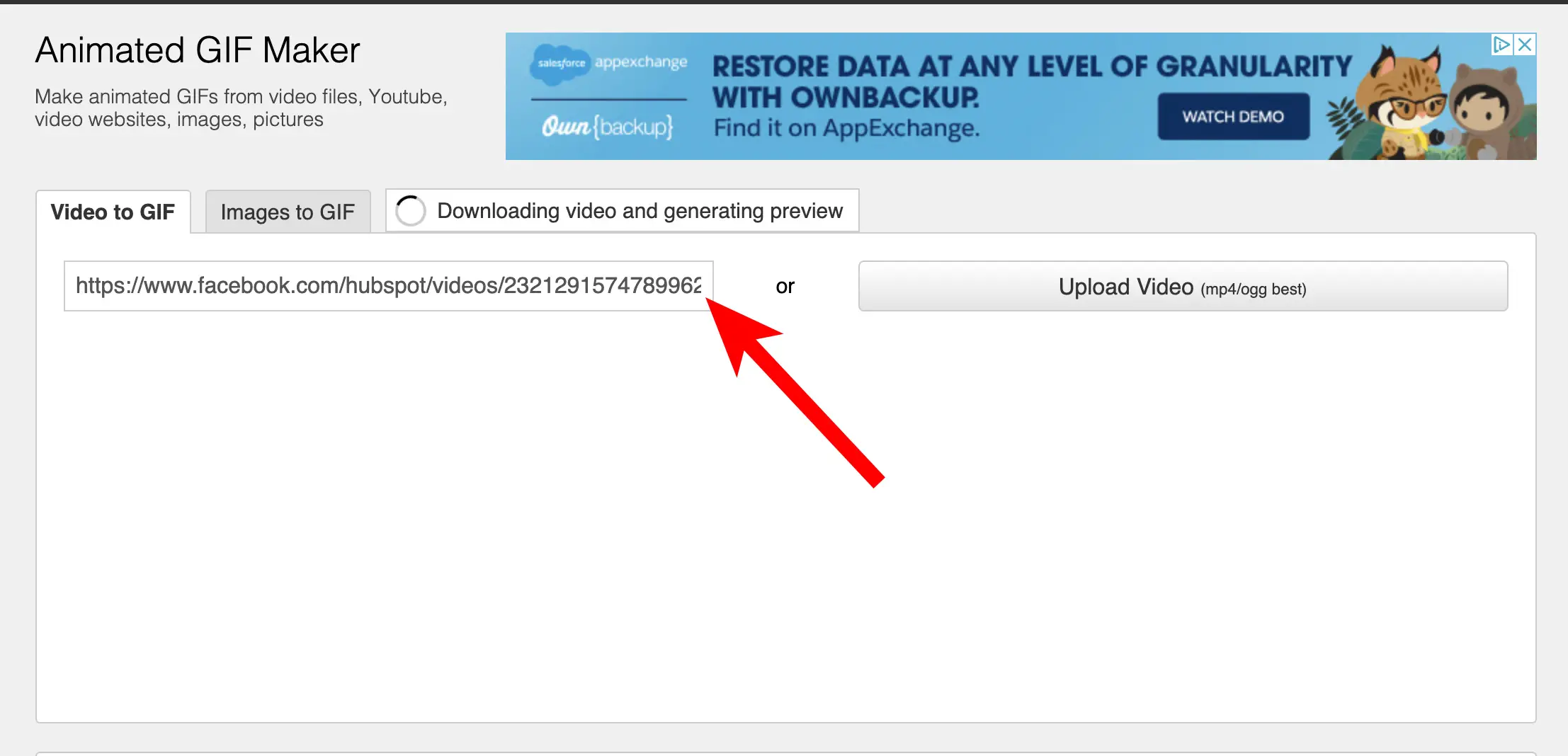 3. Wybierz punkt początkowy i końcowy dla swojego GIF-a.
3. Wybierz punkt początkowy i końcowy dla swojego GIF-a.
Po zakończeniu pobierania filmu zobaczysz to wyskakujące okienko. Istnieją dwa trójkąty, które pomogą Ci wybrać, gdzie chcesz rozpocząć i zakończyć GIF — jeśli przesuniesz zielony, wybierzesz punkt początkowy dla swojego GIF-a, a jeśli przesuniesz czerwony, wybierzesz punkt końcowy.
(Ważne jest, aby pamiętać, że w przypadku kont innych niż Pro nie można utworzyć GIF-a, który trwa dłużej niż 20 sekund w Imgflip.)
Po wybraniu klipu, którego chcesz użyć w swoim GIF-ie, kliknij „Generuj GIF”. 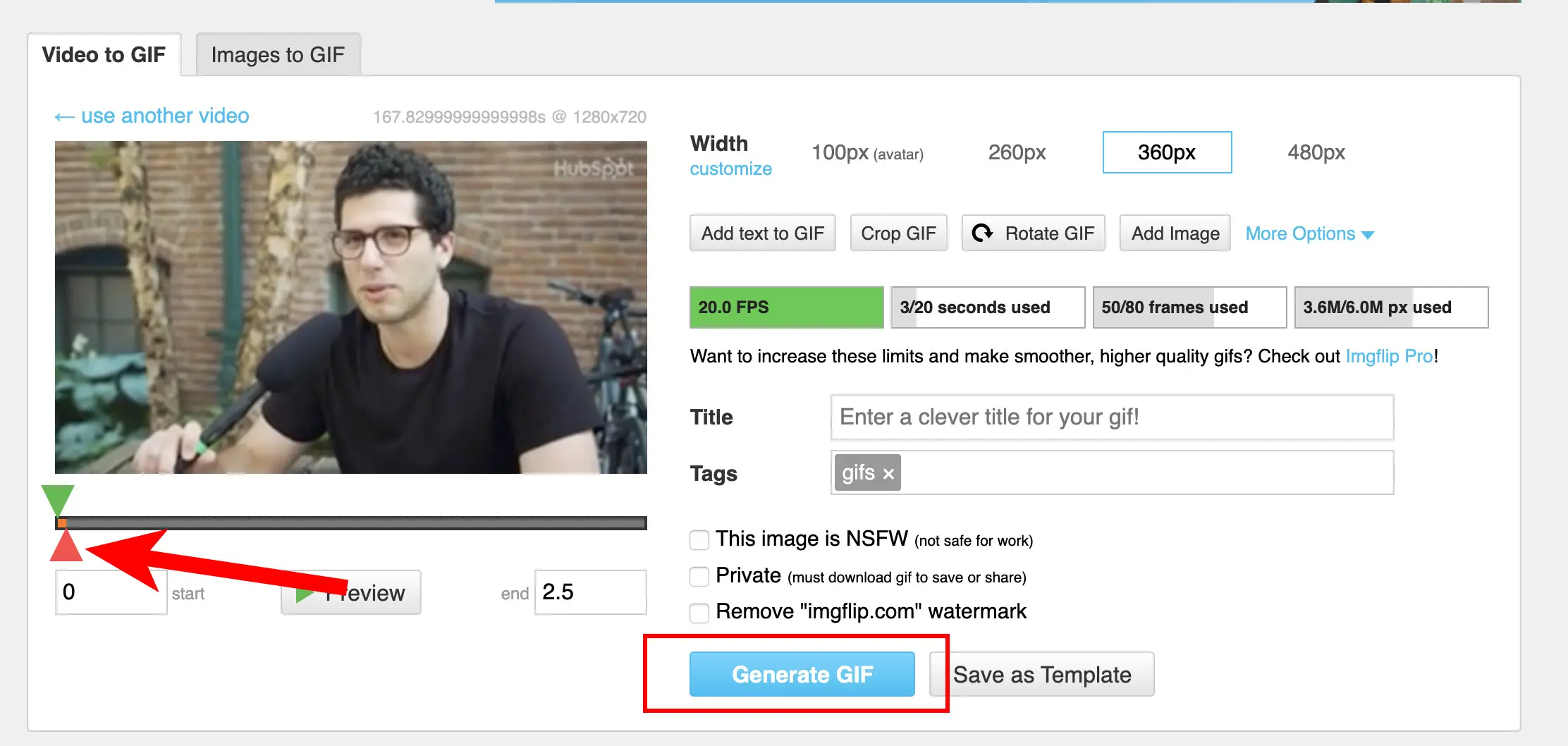
4. Pobierz swojego GIF-a.
Po wygenerowaniu pliku GIF będziesz mieć możliwość skopiowania i wklejenia linku do obrazu lub adresu URL obrazu. Zamiast tego kliknij „Pobierz .gif”.
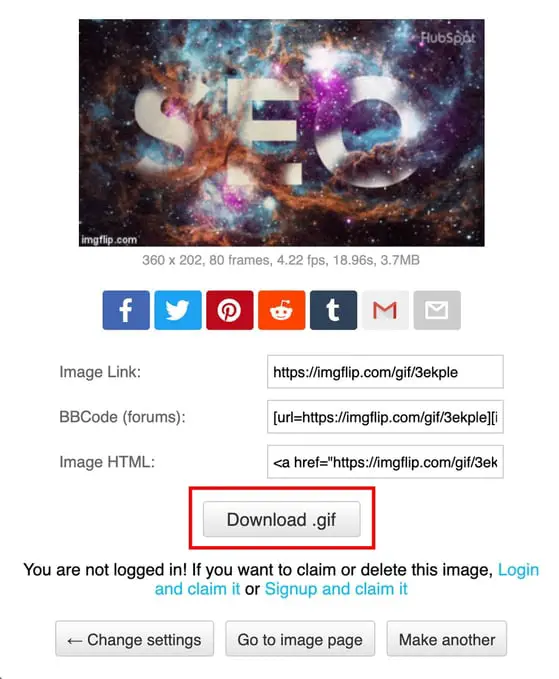 5. Przeciągnij i upuść plik GIF do wiadomości e-mail i dodaj wideo wezwania do działania z linkiem do pełnego filmu.
5. Przeciągnij i upuść plik GIF do wiadomości e-mail i dodaj wideo wezwania do działania z linkiem do pełnego filmu.
Teraz zaczyna się zabawa! Po prostu utwórz wiadomość e-mail do wysłania do subskrybentów, a następnie przeciągnij i upuść plik GIF z komputera do samej wiadomości e-mail.
Pod plikiem GIF utwórz wideo wezwania do działania, na przykład „Kliknij, aby wyświetlić cały film tutaj” z adresem URL do swojego filmu (adres URL prawdopodobnie prowadzi do Twojej witryny, serwisu YouTube, Facebooka lub innej platformy społecznościowej).
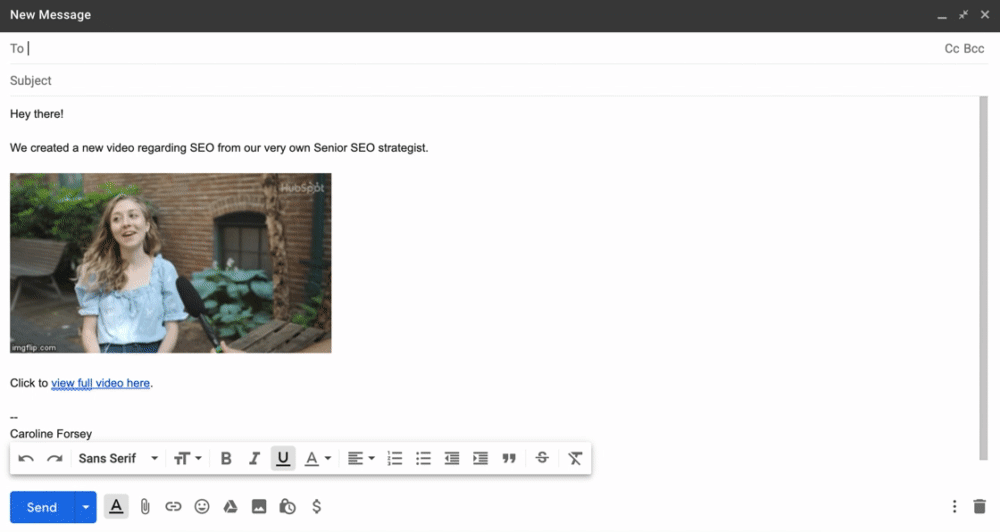

Możesz wzbogacić temat wiadomości e-mail o „Wideo zawiera”, aby jeszcze bardziej zwiększyć współczynniki klikalności.
Oczywiście podczas osadzania GIF-ów będziesz chciał zastosować najlepsze praktyki marketingu e-mailowego i upewnić się, że wideo, które chcesz dołączyć, jest naprawdę przekonującą i interesującą treścią dla subskrybentów poczty e-mail.
Jest to wyjątkowa okazja do dalszego angażowania potencjalnych klientów i klientów, więc pamiętaj, aby wykorzystać ją mądrze — nie ograniczaj się do wysyłania reklam wideo swoich produktów lub usług.
Następnie przyjrzyjmy się, jak możesz dołączyć nieruchomy obraz swojego filmu do przycisku „Odtwórz”.
Jak utworzyć nieruchomy obraz wideo za pomocą przycisku odtwarzania
1. Zrób zrzut ekranu swojego filmu.
W tym przykładzie użyję tego samego wideo, co poprzednio. Jednak zamiast skopiować adres URL, po prostu zrobiłem zrzut ekranu wstrzymanej części filmu.
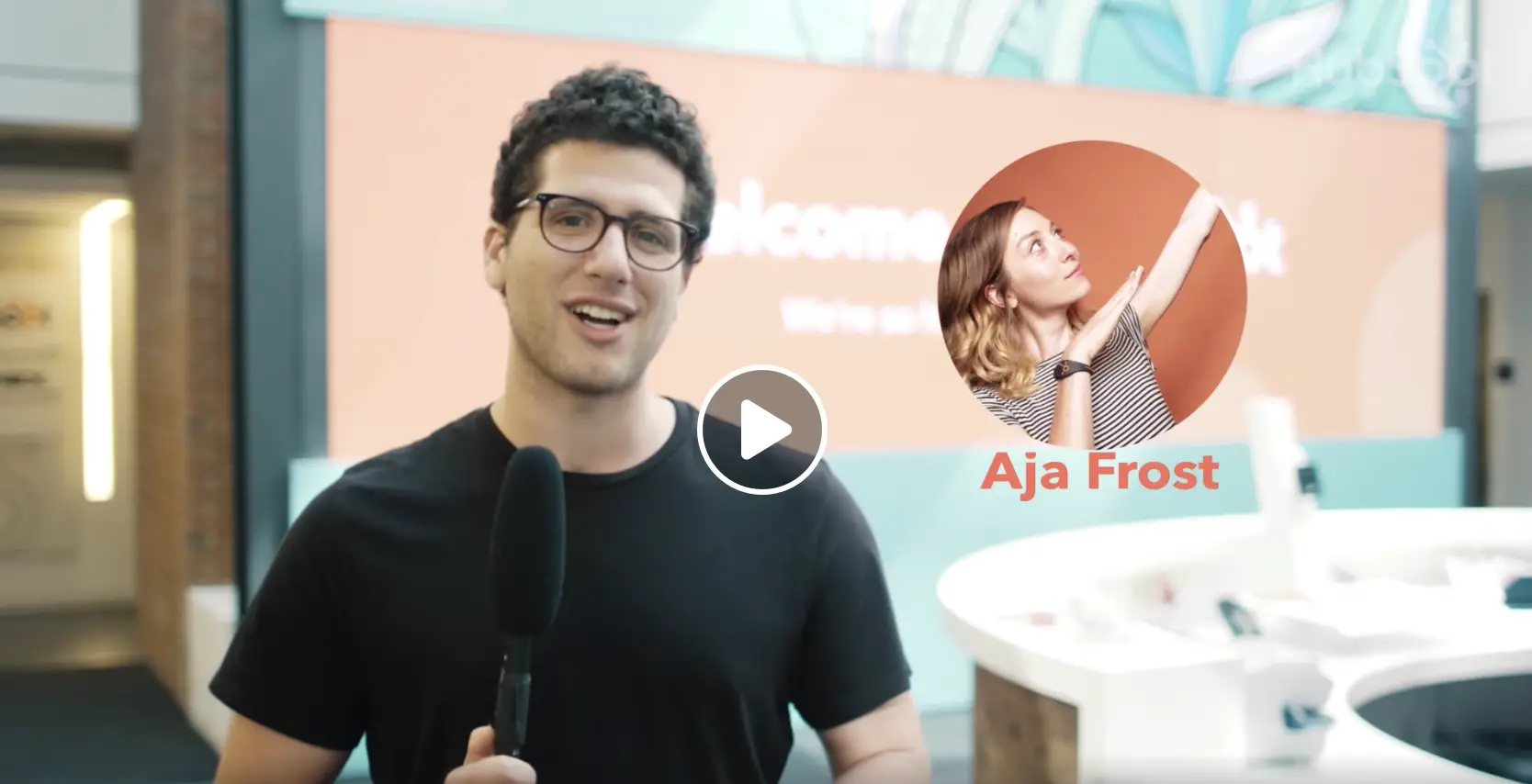 2. Dodaj przycisk „Odtwórz”.
2. Dodaj przycisk „Odtwórz”.
Kiedy zatrzymałem wideo na Facebooku, automatycznie pojawił się przycisk „Odtwórz”. Jeśli jednak wykonasz zrzut ekranu filmu podczas jego odtwarzania, możesz nie mieć przycisku „Odtwórz”.
Aby dodać jeden do nieruchomego obrazu, przejdź do witryny Dodaj przycisk odtwarzania do obrazu, prześlij swój obraz, wybierz projekt przycisku odtwarzania i kliknij „Utwórz obraz przycisku odtwarzania”.
Następnie kliknij „Pobierz obraz”. 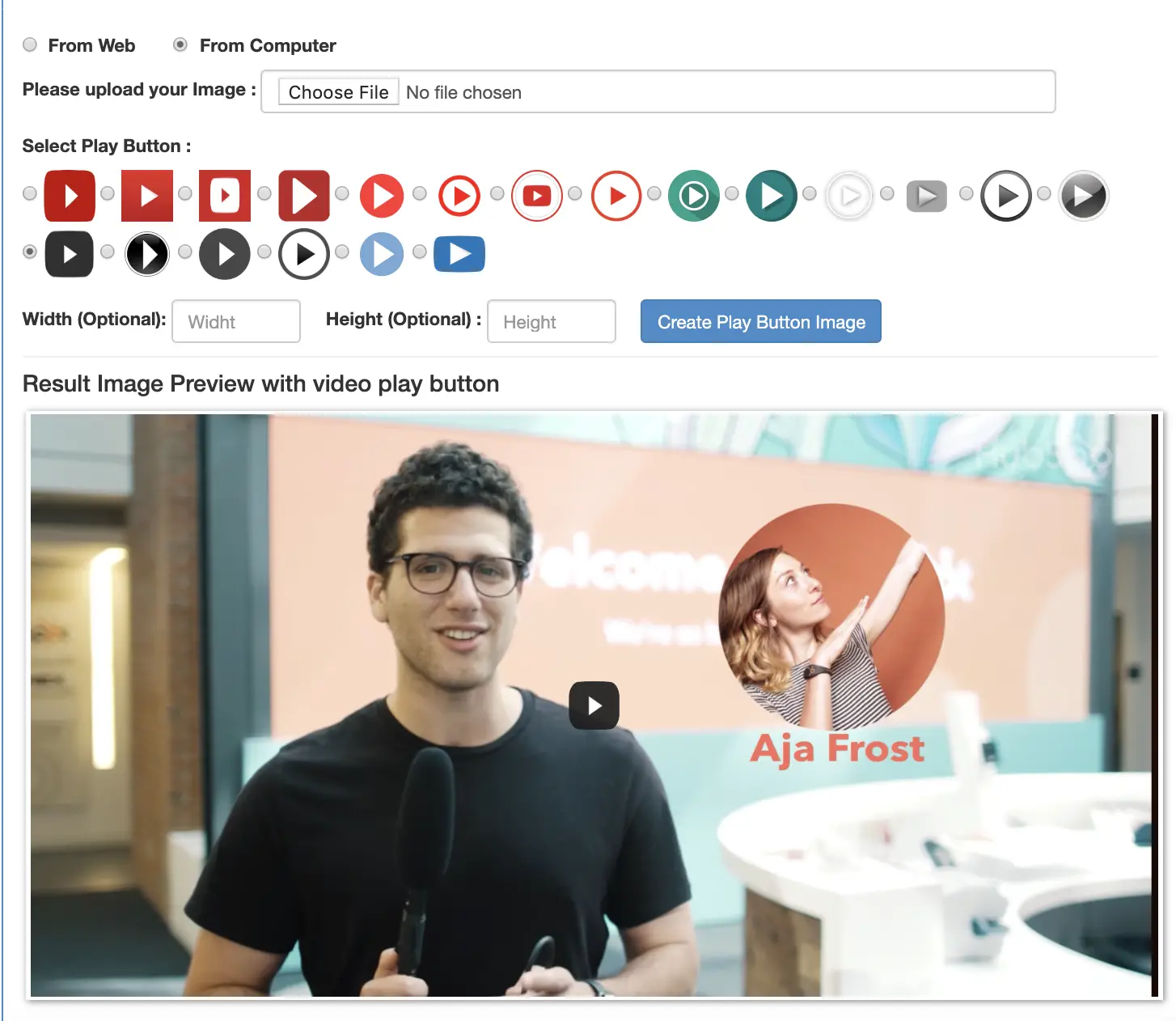
3. Osadź zdjęcie i wstaw link.
Następnie po prostu kliknij „Wstaw zdjęcie” w wiadomości e-mail, aby dołączyć obraz z przyciskiem „Odtwórz”. Następnie zaznacz obraz i wybierz „Wstaw link”. Skopiuj i wklej link do pełnego filmu (w tym przypadku wkleiłem adres URL Facebooka, ale możesz też wkleić adres URL strony internetowej z Twoim filmem).
 I to wszystko! Teraz, gdy subskrybent kliknie Twój obraz, zostanie przekierowany do pełnego filmu. Upewnij się, że wideo odtwarza się automatycznie, aby subskrybent nie musiał ponownie klikać „Odtwórz”.
I to wszystko! Teraz, gdy subskrybent kliknie Twój obraz, zostanie przekierowany do pełnego filmu. Upewnij się, że wideo odtwarza się automatycznie, aby subskrybent nie musiał ponownie klikać „Odtwórz”.
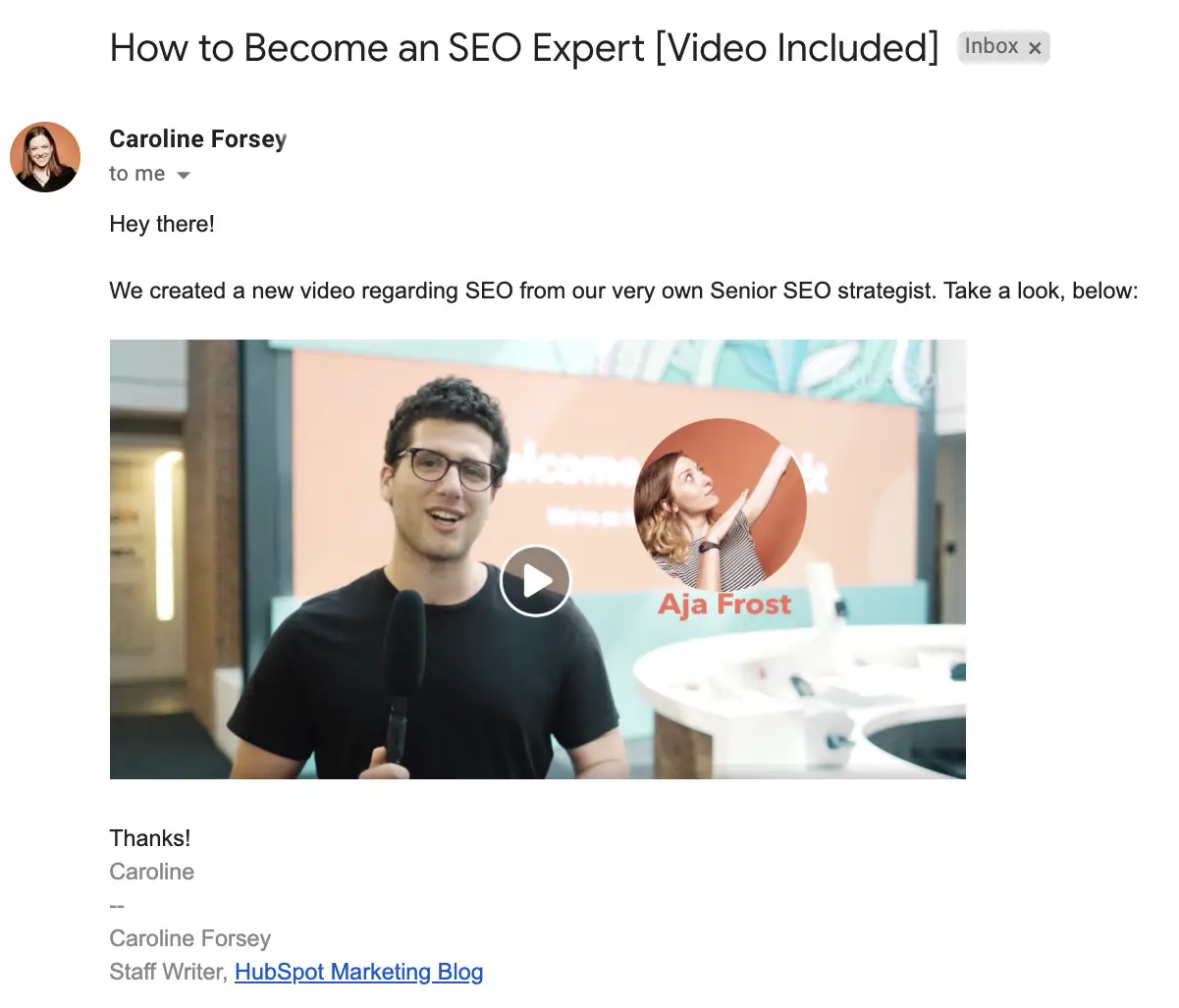
Jak osadzić wideo w e-mailu HubSpot
1. Przeciągnij i upuść moduł wideo do szablonu wiadomości e-mail.
Jeśli jesteś użytkownikiem narzędzia e-mail HubSpot , zobaczysz moduł wideo po lewej stronie ekranu podczas tworzenia wiadomości e-mail.
Konstruktor wiadomości e-mail typu „przeciągnij i upuść” HubSpot sprawia, że dodawanie wideo do wiadomości e-mail jest bardzo proste. Po prostu przeciągnij i upuść moduł w sekcji wiadomości e-mail, w której chcesz umieścić wideo.
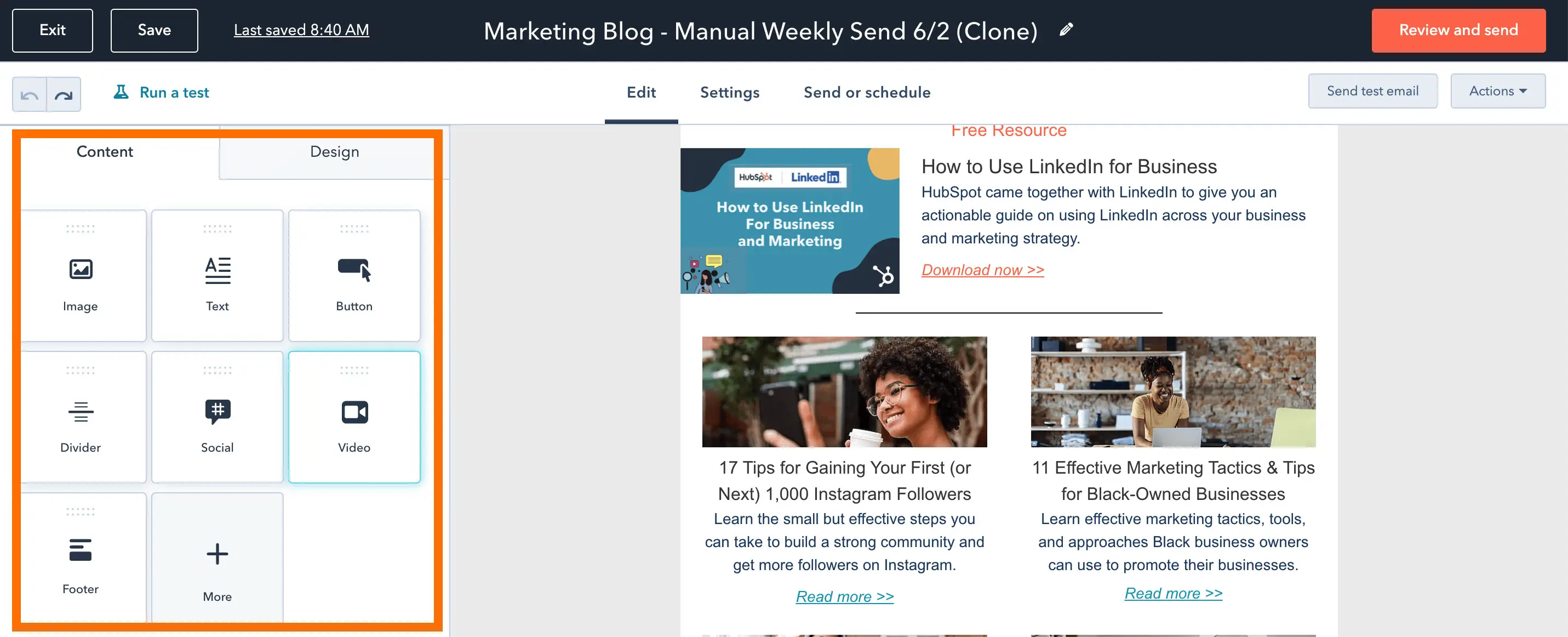
2. Użyj adresu URL lub prześlij film do pola tekstowego.
Następnie masz możliwość osadzenia filmu za pomocą adresu URL lub przesłania filmu do swojego COS. Dla naszych celów skopiujemy adres URL YouTube i wkleimy go w polu tekstowym.
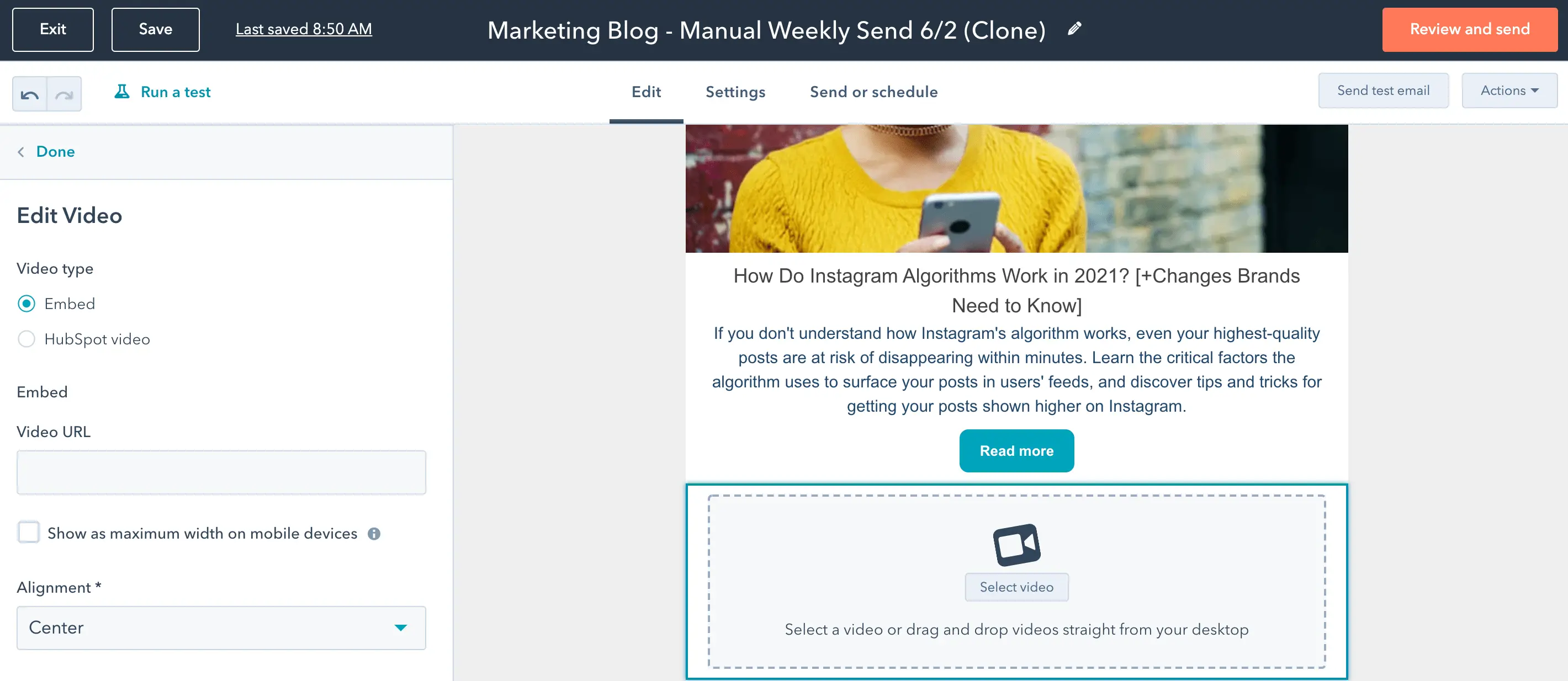
3. Edytuj wideo.
Na koniec edytuj wideo do swoich potrzeb. Możesz zmodyfikować szerokość i wysokość filmu, a nawet utworzyć niestandardową miniaturę.
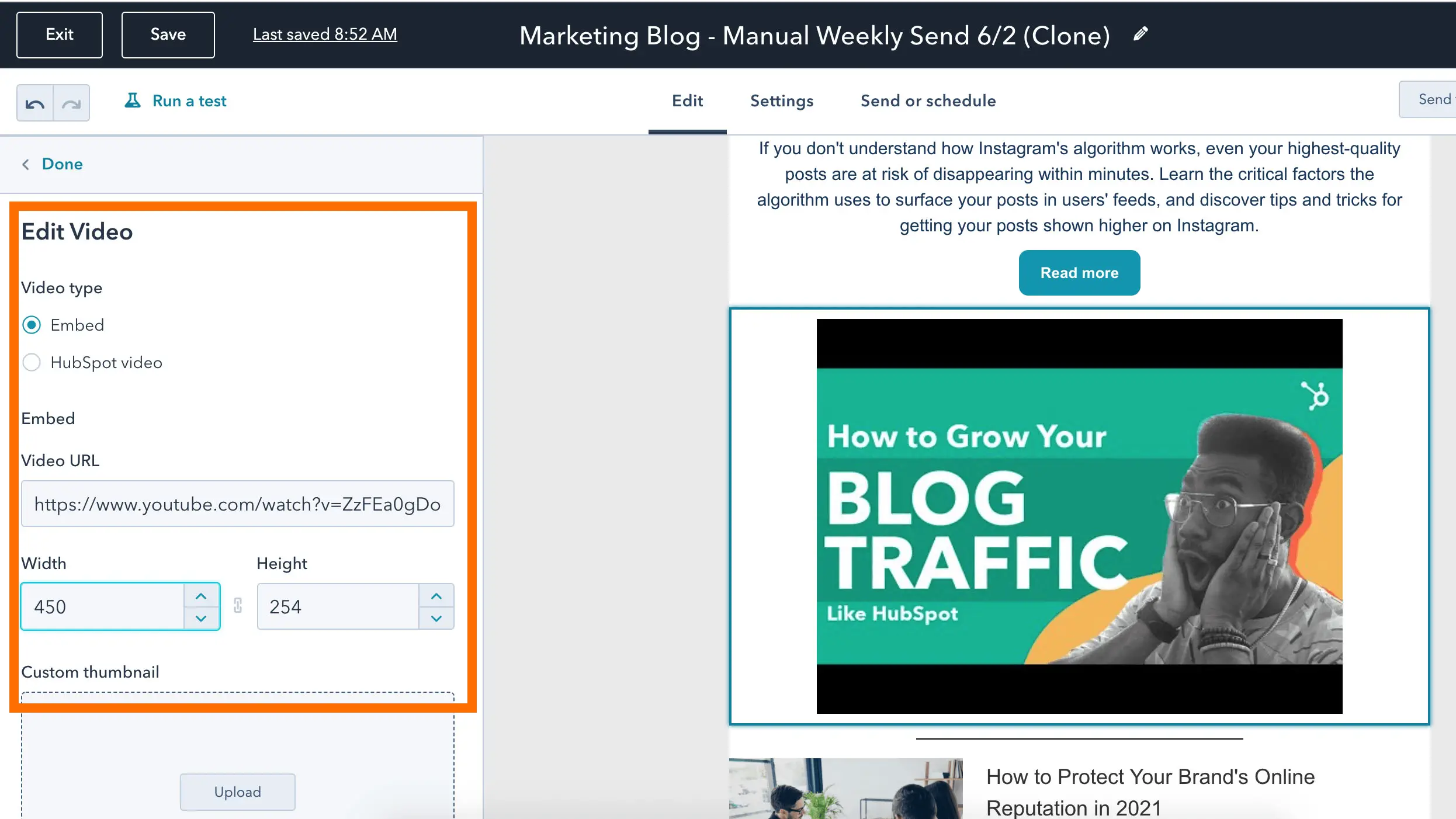
4. Przejrzyj i wyślij swój e-mail.
Gdy wszystko będzie gotowe, kliknij pomarańczowy przycisk „Przejrzyj i wyślij” w prawym górnym rogu ekranu.
Jak używać kodu HTML5 do osadzania wideo w wiadomości e-mail
Wreszcie, niektórzy klienci poczty e-mail obsługują osadzone wideo. Jeśli uważasz, że jest to właściwa strategia dla Twoich subskrybentów, możesz osadzić wideo w e-mailu za pomocą HTML5.
Oto przykład kodu HTML5, którego możesz użyć w swoim e-mailu:
<wideo width=”300″ height=”200″ elementy sterujące>
<source src=”https://blog.hubspot.com/marketing/movie.mp4″ type=”video/mp4″>
<source src=”https://blog.hubspot.com/marketing/movie.ogg” type=”video/ogg”>
https://www.facebook.com/hubspot/videos/2321291574789962/
</video>
Jeśli film nie jest obsługiwany, subskrybent może zamiast tego zobaczyć statyczny obraz z linkiem do innej strony.
Jeśli nie masz doświadczenia w kodowaniu, możesz poprosić programistę o pomoc lub zapoznać się z artykułem wideo HTML5 W3 School .
Jednak ważne jest, aby pamiętać: Nie zalecamy tej strategii, ponieważ ryzykujesz wylądowanie w folderach ze spamem subskrybentów lub użycie kodu, którego wielu klientów poczty e-mail Twoich subskrybentów nie obsługuje. W ostatecznym rozrachunku dla wielu Twoich subskrybentów może to być więcej kłopotów niż to warte.
Aby upewnić się, że Twój film będzie widoczny dla wszystkich Twoich subskrybentów, zamiast tego polecam jedną z powyższych strategii.
Jeśli szukasz innych możliwości zwiększenia współczynnika klikalności i konwersji wiadomości e-mail, zapoznaj się z bezpłatnym narzędziem marketingu e-mailowego firmy HubSpot .
Wyrównywanie poziomu wiadomości e-mail za pomocą wideo
Dodanie wideo do wiadomości e-mail może zwiększyć zaangażowanie i współczynniki klikalności. Ponadto Twoje treści wideo mają inne miejsce, w którym mogą zabłysnąć. Postępuj zgodnie z powyższymi wskazówkami, aby filmy trafiały do skrzynek odbiorczych subskrybentów.